剛剛看到一些人搜尋 PowerPoint 壓縮圖檔連到我的網誌,所以一時興起,就來整理這篇,這是將先前我在論壇回過的文剪貼出來,包含早期我定義的單位內規。
重要觀念:
這邊以 Word 為例談的是一個通用性原則,同樣的說明也適用於 Excel / PowerPoint / Visio / AutoCAD 等支援物件崁入的軟體。註:Office 2007 內建以 Zip 方式壓縮,看起來檔案比 Office 2003 小了,但反過來說,Office 2007 的檔案再用壓縮軟體壓縮,也不會讓檔案更小了,反而 Office 2003 的檔案用壓縮軟體可以明顯變小,所以解決問題的觀念在於核心的操作方式,而非只有升級到 Office 2007。
錯誤的平時操作:
1. 有時我們在 Excel 畫張柱狀圖後,就直接複製貼上到 Word,這動作實際上是進行一個 Excel 的物件崁入的動作,簡稱 OLE,如果是表格的話,在 Office 2003 以後的版本會自動轉成 HTML 貼入。2. DDE 在新版已不再支援,這邊就不討論了。3. 有時我們掃描機處理完的圖形直接貼入 Word 內,並沒有先存成圖檔。
4. 有時我們將數位照片直接插入 Word 檔內,並沒有先降低解析度。
上面的問題出在哪?為什麼說是錯誤的?
a. 你會發現你的 Word 或 PowerPoint 等檔案大小十分龐大,簡直可以用怪獸來形容,最常見的就是你不能用 eMail 寄送出去。b. 你會發現你的 Word 檔容易損毀,莫名其妙不能存檔,甚至不能編修。
1, 2 是同一組問題,主要是物件崁入的問題,3, 4 則是影像處理的問題。
物件崁入的問題 (向量圖):
Q1. 什麼情況要用插入物件?
A1. 你這個物件可能需要在 目前文件 內被修改。Q2. 插入物件的特性是什麼?
A2. 就是整個檔案全部被崁入目前文件,並非僅是顯示的部分。Q3. 插入物件的優點是什麼?
A3. 物件崁入在目前文件內完整包裝,可調整物件內的資料達到重繪或不同的顯示。Q4. 插入物件的缺點是什麼?
A4. 多得數不完,舉例如下:1) 檔案過度膨脹。因為是整個檔,並非只是要顯示的一部分。
2) 跨電腦時或是軟體升級時,可能因為版本不合而發生檔案無法開啟。
3) 防毒軟體會擋,這已經是 FAQ 了。
4) 開啟目前文件時,可能會需要該物件軟體重繪 (會建立快取的 EMF ,但換印表機、解析度都會引發重繪) ,效能明顯緩慢不足,且消耗大量記憶體,或是建立更多的暫存檔案來處理,增加系統資源損耗。
5) 物件崁入技術並不穩定,可能造成目前文件損毀,這在 Word 也是 FAQ。
物件崁入推薦的操作方式:
1. 若無需再編修的內容,請利用選擇性貼上,圖型貼成 EMF ,如此可中斷 OLE 資訊,讓 Word 檔為乾淨的 Word 檔。
操作方式:例如為 Excel 的柱狀圖,開啟檔案、複製、Word、選單、編輯、選擇性貼上、選擇 EMF 。
同理,Visio / PowerPoint 畫的圖,貼到 Word 也是如此,甚至你用 MathType 打的方程式希望能在沒有安裝 MathType 的電腦也能正常列印時,你需要將其選擇性貼上為 EMF ,因為列印時若解析度不同或物件崁入的資訊受損時,會要求原崁入的物件重繪,這時你電腦沒這軟體,或是版本不相容,運氣好變成叉燒包 (一個方框中間出現紅色叉叉) ,運氣不好這個檔存檔時就掛了。2. 若有可能需要再編修,最好另外開個新檔,只保存要的部分,但只在別無他法的情況下使用。若是插入物件是 Excel ,直接複製貼進 Word 跟插入物件的效果是一樣的。非必要我不建議這樣做,因為這還是物件崁入,還是有可能發生文件損毀,能的話最好把習慣改掉。此外要另開新檔,你可以測試找個約 1 MB 以上既存多頁的 Excel 檔,隨便用該檔的資料畫個圖,開個 Word 檔直接貼上後,存檔,你會發現你這個檔案比 Excel 檔案大小稍大,若是用前述選擇性貼上為 EMF ,大概是基本大小增加 30 kb 上下,看圖形的複雜度而定。在 Word 中使用插入物件也屬於 2 的這種方法,比如說組織圖、文字藝術師、方程式編輯器。用 Norton 防毒的,常會發現插入完的物件,不能再編輯,因為 Norton 會檔 OLE 物件,但是方程式編輯器轉成 EMF 後,不易編輯,所以當魚與熊掌不可兼得時,你還是得選擇崁入物件。
影像處理的問題 (點陣圖):
Q1. 這個檔主要的目的是列印還是螢幕瀏覽?
A1. 例如 Word 檔多半是為了列印,PowerPoint 多半是為了簡報,以螢幕簡報為主。這就決定了你圖檔所需的解析度,一般來說列印為了要好看,會使用 300 DPI 以上的解析度,而螢幕的解析度只有 72 ~ 96 DPI ,所需的圖檔檔案大小就差了 9 ~ 16 倍。Q2. Office 2003 不是內建圖檔壓縮功能嗎?A2. 是好東西的話,Office 2007 會拿掉嗎?Office 2003 提供的這功能不好用,僅能調整解析度,還不如美工軟體處理好再崁入。Q3. 如何選擇圖檔格式?A3. 為了問題簡化,我直接建議向量檔使用 EMF ,點陣檔若為線條圖或螢幕拷貝,使用非破壞性壓縮格式 PNG ,若包含照片或大量漸層色,使用破壞性壓縮格式 JPG 。基本比較可以看看這篇:在製作操作說明之網頁上如何選擇適當圖檔格式顯示螢幕畫面?Q4. 為何不直接將掃描結果插入 Word 檔內?A4. 掃描結果是以 Bitmap 或 DIB 格式存在,此類型格式完全沒有壓縮,所以 Word 檔會以更恐怖的速度快速膨脹。
影像處理推薦的操作方式:
1. 所有的點陣圖形均先存成圖檔後,再用插入圖檔的方式加入到 Word 內。雖然 Word 可以選擇性貼上 PNG / JPG 格式,但通常只有向量檔有此功能,向量檔就直接貼成 EMF 就可以了。當然也不是沒有例外,有貼材質或其他點陣圖的向量檔,因為點陣圖只能以 Bitmap (BMP) 格式崁入在向量檔中,所以這時就可能比較適合改用 PNG / JPG 格式了。2. 掃描圖檔依據所需決定色深與存檔格式。比如說黑白文件的文字或圖檔,你不需要用全彩來存吧?選擇適當的色深存檔才有助於降低檔案大小,最好在掃瞄時就選擇正確的色深,可避免影像處理軟體在降色階時,因為參數不理想而造成線條邊緣破碎與混色,反而增加色深。3. 決定圖檔的解析度。EMF 是完全不用管解析度,PNG 除非解析度小很多,否則不動,大部分的情況是調整 JPG 圖檔的解析度,特別是數位相片,現在數位相片都是千萬畫素,一個檔就 4 MB ,插到 Word 或 PowerPoint 就會增加 4 MB,所以依需求降低解析度可以有效減少檔案實際大小。計算方式例:Word 文件在 A4 直印放上下兩張照片時,一張照片寬 15 公分,以列印 300 DPI 來算,1 英吋為 2.54 公分,橫列點數為 300 / 2.54 * 15 = 1,772 ,所以數位照片只需要 1920×1440 的解析度即可,檔案大小約 600kb 。PowerPoint 文件在投影機播放,目前投影機解析度多半為 1024×768,所以數位照片只需要 1024×768 的解析度即可,檔案大小約 150kb 。
小結:
Office 雖然支援強大的物件崁入的功能,但是功能與相容性是取捨的,越方便就代表越不相容。比如說你現在拿出 10 年前敲的 Office 文件,你可能會發現很多檔案會出問題,現在流行用電子文件進行長時間的保存,所以避免使用物件崁入可以提高文件的相容性與可傳遞性,避免崁入過大圖檔,可降低保存成本與傳輸成本。
附註:
將 Excel / Word 表格複製到 PowerPoint 中都會格式亂掉,在 Office 2003 中可以先用選擇性貼上為 物件 後,在 PowerPoint 複製,再選擇性貼上為 EMF ,格式比較不會跑掉,在 Office 2007 可以直接貼上為 EMF 。
下面比較三種貼法:
1. HTML: 直接貼上會變成 HTML 表格內容,HTML 表格可以直接在 PowerPoint 編修,但字型及表格內的段落、預留空間會跑掉,適用於要在 PowerPoint 編輯的表格。
2. OLE: 物件崁入方式,選擇性貼上來源物件,點選圖形兩下即可進入此物件進行編修。
3 EMF: 選擇性貼上為 EMF 圖檔,其他如 PNG/JPG 等與此方式類似,但 EMF 可無段放大,對於要列印的文件較合適,此外表格通常 EMF 的檔案大小較小,但不能再編修圖檔,須從來源修改完後重新貼上。
a. 首先這是一張 Excel 表格,示範時只複製一小部分範圍,在 PowerPoint 中分別為貼上、選擇性貼上為 Excel 物件、選擇性貼上為 EMF 。可以看到 HTML 字型跑掉、OLE 的表格備註欄被 Excel 物件的版面擋住。
b. 這是一張 Word 表格,示範時只複製一小部分範圍,在 PowerPoint 中分別為貼上、選擇性貼上為 Word 物件、選擇性貼上為 EMF 。可以看到 HTML 排版跑掉,一行變兩行、OLE 的表格有時會多出版面邊緣的出血留白,若要取消此留白,必須使用 OLE 貼上後,點兩下進入物件調整崁入物件外框,再退出物件,若 EMF 亦有此空白時,可先貼成 OLE 物件編修掉邊緣留白,再複製後選擇性貼上為 EMF。











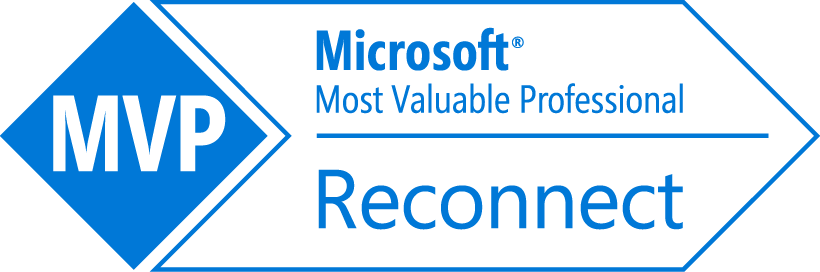
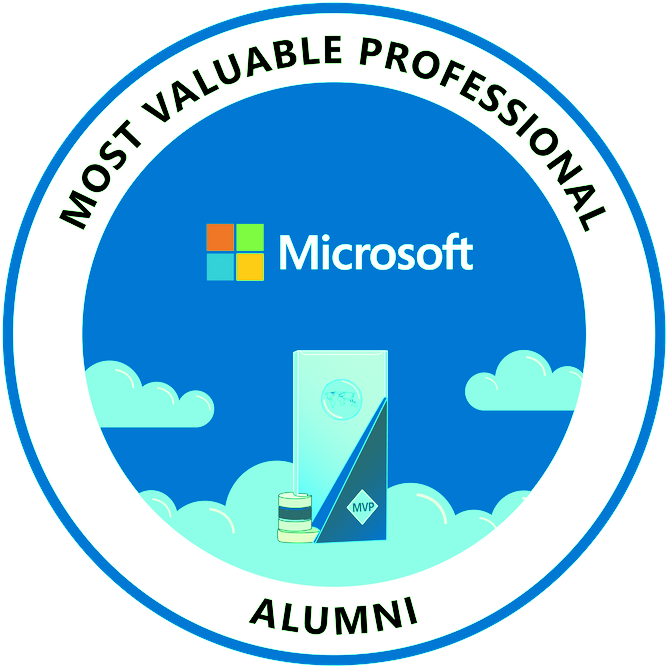
謝謝您提供這些寶貴知識, 感謝
讚讚
Office 2010中Word選擇性貼上無wmf選項?
您好:
感謝,
您的分享經驗真是受用無窮.
在此提問:
過去使用Office 2003和2007版本的Word時,
經常會將Excel所製作的圖表"複製",
在Word中"選擇性貼上"->"圖片(windows中繼檔)",
也就是會嵌入wmf的圖片檔至Word中,
但是在2010的版本中Word卻沒有這個選項,
而Power Point仍保留嵌入wmf的功能,
我也試過使用"圖片(增強型中繼檔)",
也就是會嵌入emf檔,
但是圖片的虛線就會不清晰或是,
線條會變得粗細不一致,
不知您是否遇過這類問題?
備註:
關於2010版本的Word中無法嵌入wmf的問題,
我已問過Microsoft客服,
可是他卻回應我由於我使用的是大量授權的版本因此不為我解答,
所以想請教您是否有解?
讚讚
是,沒有。
具體原因你可以考慮到 http://connect.microsoft.com/ 回報,或是循大量授權版的提問規則,由簽約的管理者去提問,如果你剛好是大量授權的管理者,你就可以問。
關於 wmf / emf 的差異,你可以參考另外一篇:
[VBNET] 關於 MetaFile
https://tlcheng.wordpress.com/2007/04/08/vbnet-%e9%97%9c%e6%96%bc-metafile/
微軟本來就一直逐步在淘汰舊格式,而 wmf 是 Win3.1 格式,Word 是以印表機解析度處理畫面跟 PowerPoint 以螢幕解析度處理畫面相比,wmf 在 600 dpi 的 A4 上就爆了,選擇性貼上拿掉也沒啥好奇怪的。
所以可能要存檔後再加入圖檔。
功能性這種問題只有官方能給你正解。
讚讚